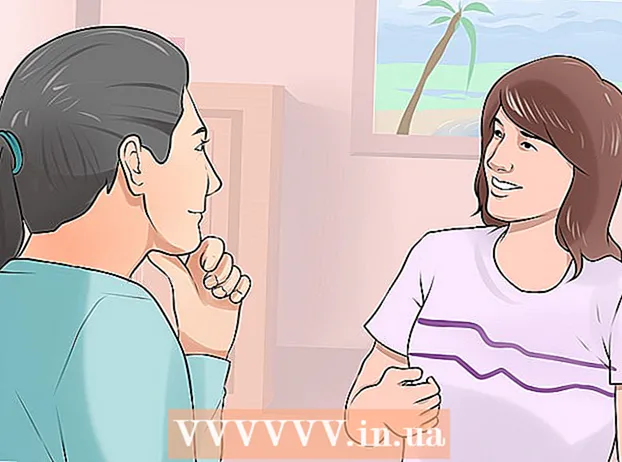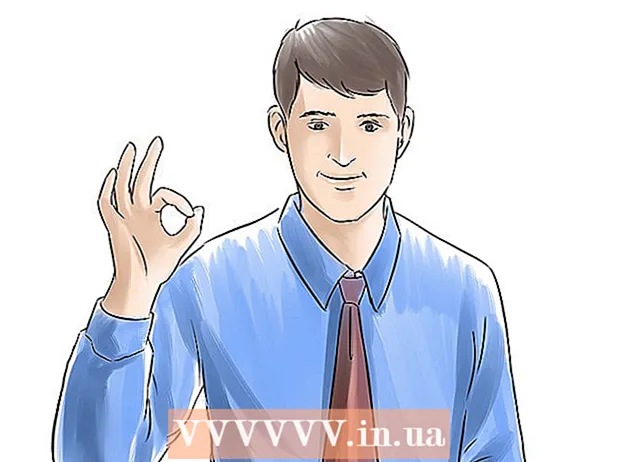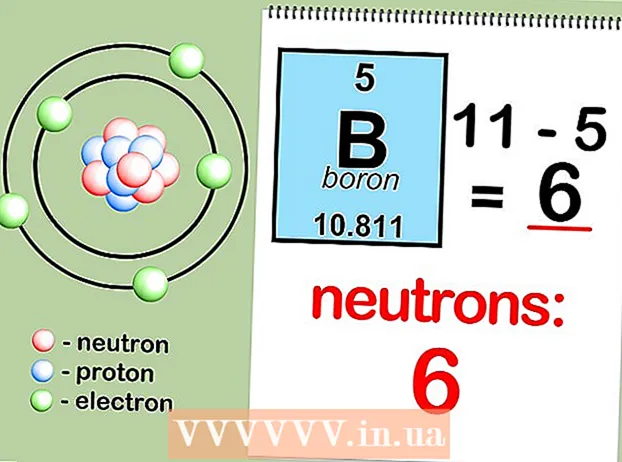Pengarang:
Florence Bailey
Tanggal Pembuatan:
19 Berbaris 2021
Tanggal Pembaruan:
27 Juni 2024
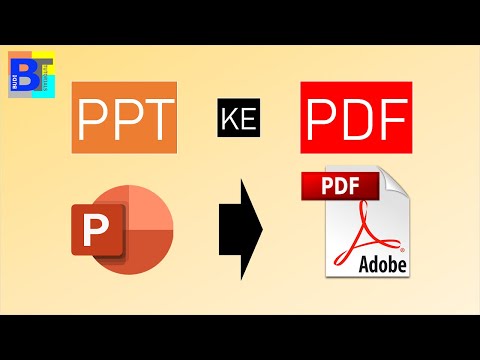
Isi
Artikel ini akan menunjukkan cara mengonversi presentasi PowerPoint Anda ke PDF.
Langkah
Metode 1 dari 2: Menggunakan PowerPoint
 1 Buka presentasi PowerPoint Anda. Untuk melakukan ini, klik ikon oranye dan putih dengan huruf "P". Kemudian, pada bilah menu, klik File> Buka.
1 Buka presentasi PowerPoint Anda. Untuk melakukan ini, klik ikon oranye dan putih dengan huruf "P". Kemudian, pada bilah menu, klik File> Buka.  2 Klik Mengajukan dari bilah menu di bagian atas layar.
2 Klik Mengajukan dari bilah menu di bagian atas layar.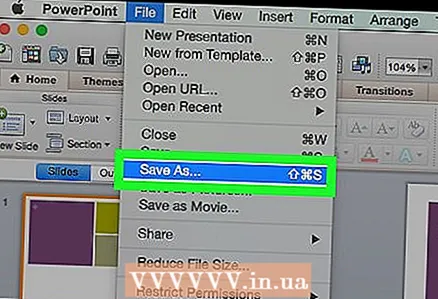 3 Buka menu tarik-turun Ekspor.
3 Buka menu tarik-turun Ekspor.- Di Windows, klik Buat Dokumen PDF / XPS, lalu klik Buat PDF / XPS.
- Di Mac OS X, buka menu tarik-turun Format File dan pilih PDF.
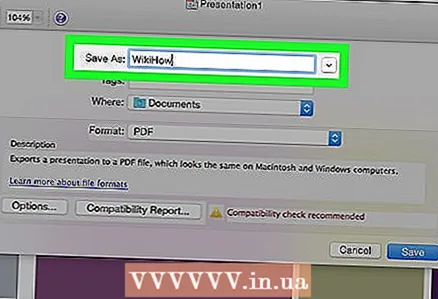 4 Masukkan nama untuk file.
4 Masukkan nama untuk file.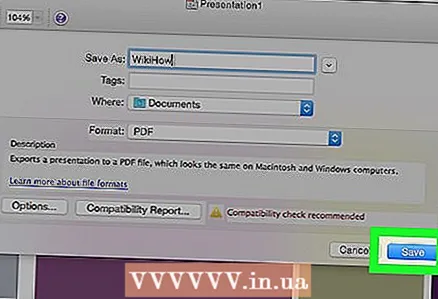 5 Klik Menyimpan (Windows) atau Ekspor (MacOSX). Presentasi PowerPoint akan disimpan sebagai dokumen PDF di folder yang ditentukan.
5 Klik Menyimpan (Windows) atau Ekspor (MacOSX). Presentasi PowerPoint akan disimpan sebagai dokumen PDF di folder yang ditentukan.
Metode 2 dari 2: Menggunakan Google Slide
 1 Pergi ke halaman http://slides.google.comhttp://slides.google.com. Klik tautan atau masukkan alamat di browser web.
1 Pergi ke halaman http://slides.google.comhttp://slides.google.com. Klik tautan atau masukkan alamat di browser web. - Jika Anda tidak masuk secara otomatis, lakukan atau buat akun Google gratis.
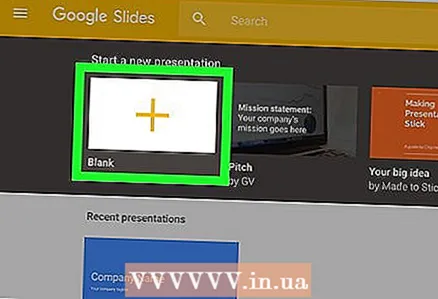 2 Klik ikon
2 Klik ikon  . Ikon ini terletak di kanan bawah halaman. Presentasi baru akan dibuat.
. Ikon ini terletak di kanan bawah halaman. Presentasi baru akan dibuat. 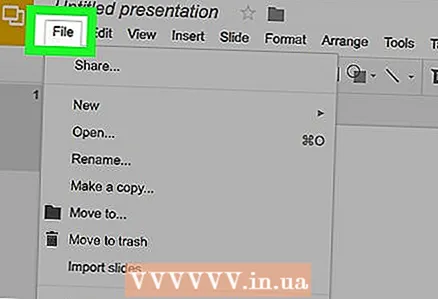 3 Klik Mengajukan di sudut kiri atas jendela.
3 Klik Mengajukan di sudut kiri atas jendela.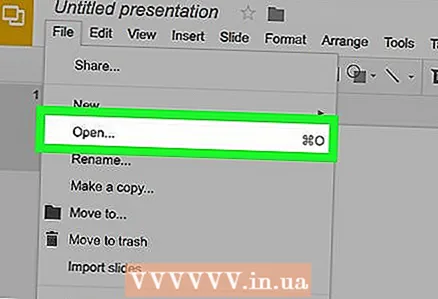 4 Klik Membuka.
4 Klik Membuka. 5 Pergi ke tab Memuat di bagian atas jendela.
5 Pergi ke tab Memuat di bagian atas jendela. 6 Klik Pilih file di komputer Anda di tengah jendela.
6 Klik Pilih file di komputer Anda di tengah jendela.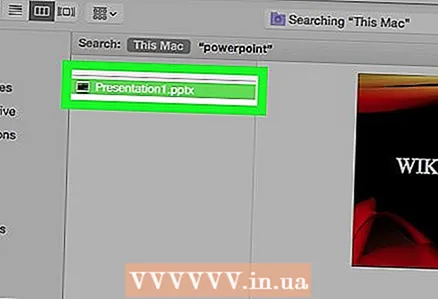 7 Pilih presentasi PowerPoint yang ingin Anda konversi.
7 Pilih presentasi PowerPoint yang ingin Anda konversi. 8 Klik Mengajukan di sudut kiri atas jendela.
8 Klik Mengajukan di sudut kiri atas jendela. 9 Klik Unduh sebagai.
9 Klik Unduh sebagai. 10 Klik dokumen PDF.
10 Klik dokumen PDF.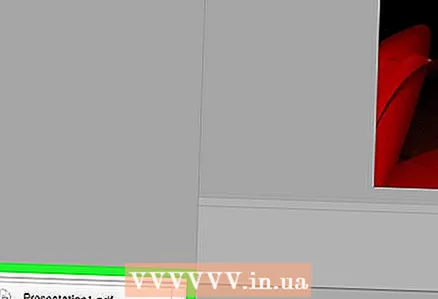 11 Masukkan nama untuk dokumen dan klik Menyimpan. Presentasi PowerPoint akan disimpan sebagai dokumen PDF.
11 Masukkan nama untuk dokumen dan klik Menyimpan. Presentasi PowerPoint akan disimpan sebagai dokumen PDF.